|
Para inserir uma imagem no corpo do e-mail, siga os passos abaixo:
 Acesse https://webmail.task.com.br. Acesse https://webmail.task.com.br.
 Preencha os campos Usuário e Senha que deseja realizar o procedimento abaixo; Preencha os campos Usuário e Senha que deseja realizar o procedimento abaixo;

 Clique no ícone "Criar nova mensagem" Clique no ícone "Criar nova mensagem"  . .
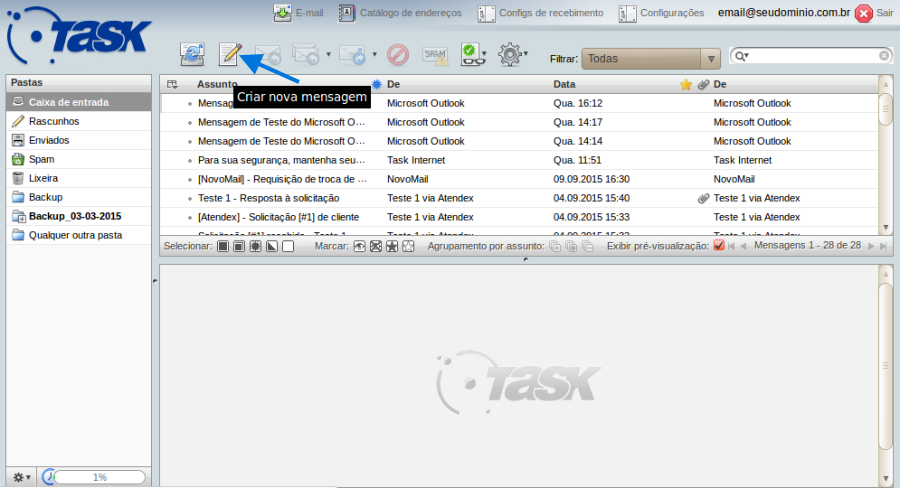
 Clique no ícone Clique no ícone  "inserir/editar imagem". "inserir/editar imagem".
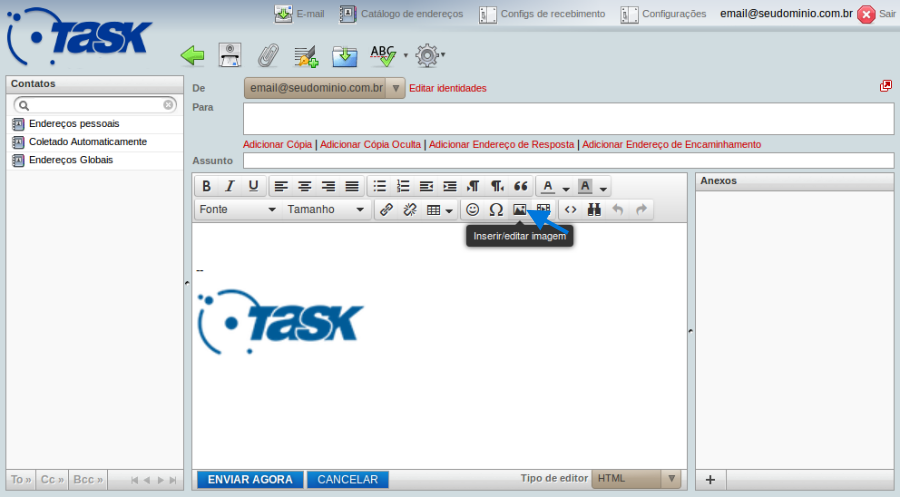
 Será apresentado a tela abaixo, para localizar a imagem em seu computador para inserir a imagem que deseja enviar no corpo do e-mail: Será apresentado a tela abaixo, para localizar a imagem em seu computador para inserir a imagem que deseja enviar no corpo do e-mail:
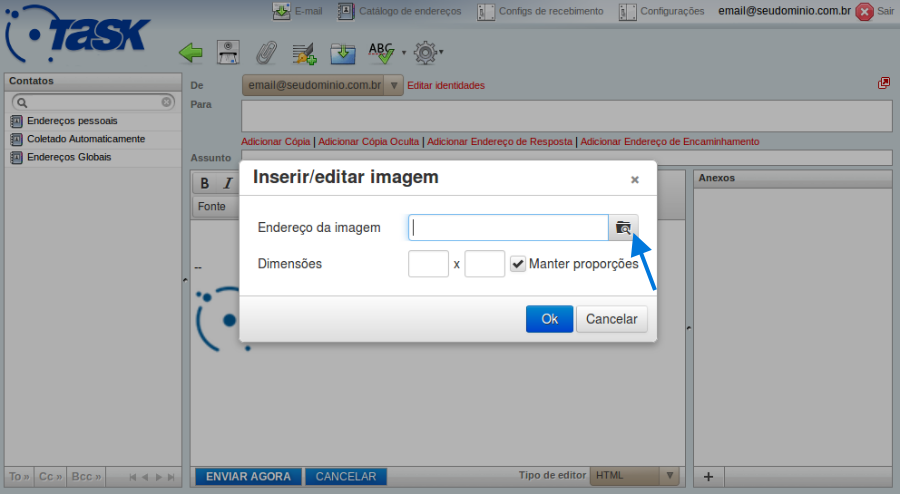
 Na tela "Selecionar imagem", clique em "Adicionar imagem": Na tela "Selecionar imagem", clique em "Adicionar imagem":
Ressaltamos que o tamanho máximo permitido do arquivo é 20 MB
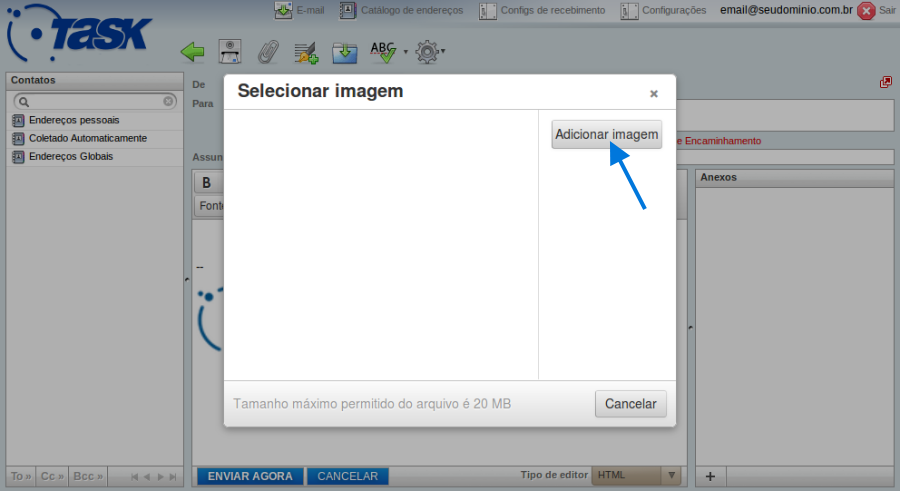
 Ao localizar a imagem, irá retornar para a tela Selecionar imagem, em seguida, basta clicar sobre a imagem, conforme a tela abaixo: Ao localizar a imagem, irá retornar para a tela Selecionar imagem, em seguida, basta clicar sobre a imagem, conforme a tela abaixo:
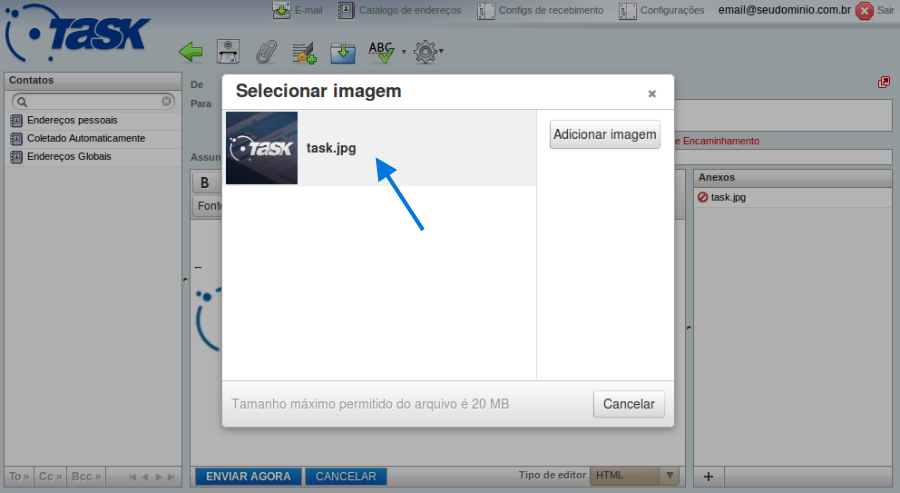
 Será retornado para a tela "Inserir/editar imagem", em seguida clique em OK. Será retornado para a tela "Inserir/editar imagem", em seguida clique em OK.
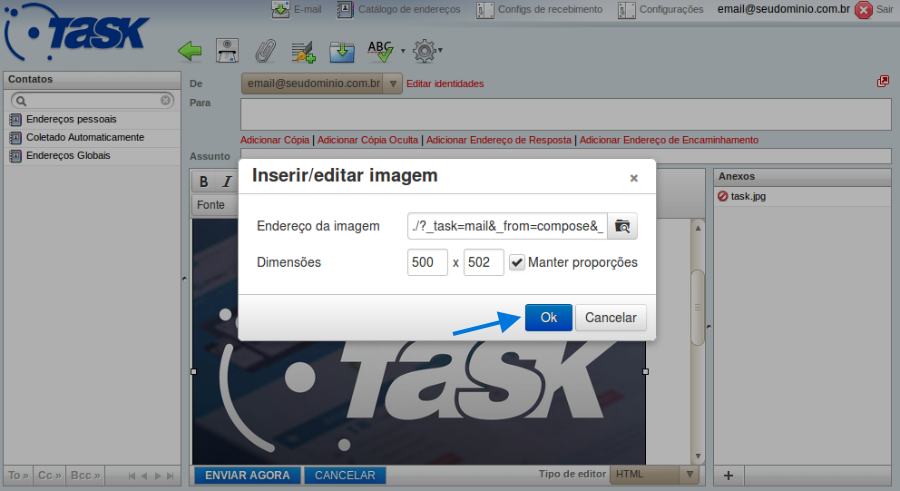
 Será apresentado a imagem no corpo do e-mail, em seguida informe o e-mail do destino, coloque o assunto, ao finalizar clique em enviar no ícone Será apresentado a imagem no corpo do e-mail, em seguida informe o e-mail do destino, coloque o assunto, ao finalizar clique em enviar no ícone  ou na opção ou na opção 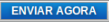 . .
Lembramos que o Tipo de editor tem que estar como HTML
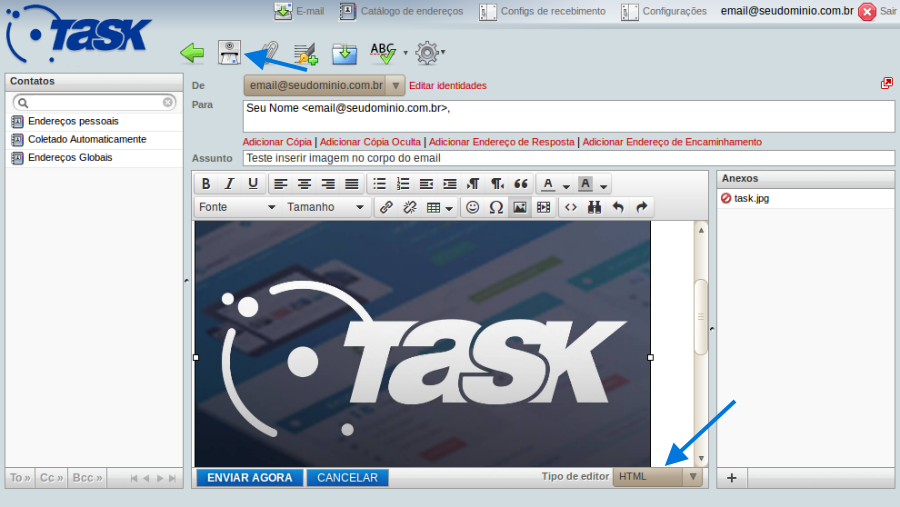
|